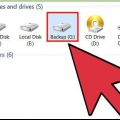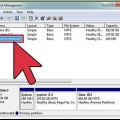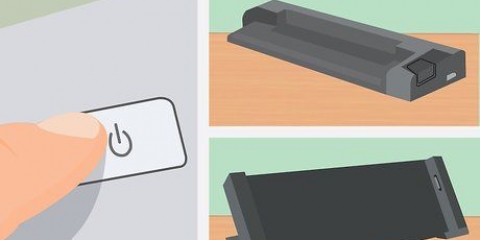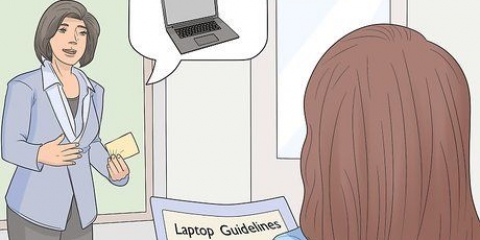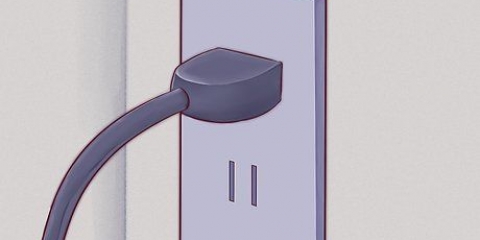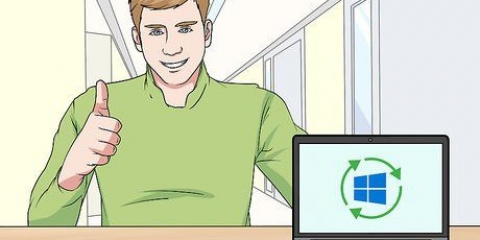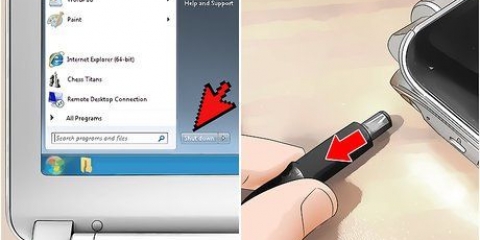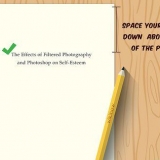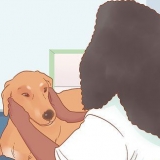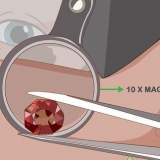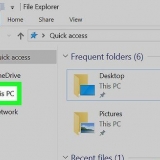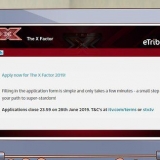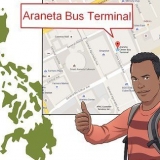Maak seker jy koop `n mobiele verwerker en nie `n rekenaarverwerker nie. Daar is twee groot vervaardigers: Intel en AMD. Daar is baie argumente vir en teen elke handelsmerk, maar oor die algemeen is AMD `n bietjie goedkoper. Doen soveel navorsing as wat jy kan oor die verwerkers waarin jy belangstel om seker te maak jy kry jou geld se waarde.
Oorweeg ook skermgrootte en sleutelborduitleg. Omdat die kas nie juis aanpasbaar is nie, sit jy vas met die skerm en sleutelbord wat jy kies. ’n Groter skootrekenaar is moeiliker om te dra en sal waarskynlik baie duurder wees. Dit kan moeilik wees om `n kas te koop te vind. Tik "barebones notebook" of "whitebook shell" in jou gunsteling soekenjin om kleinhandelaars te vind wat kaste in voorraad het.MSI is een van die vervaardigers wat steeds barebone skootrekenaars maak.













Draai die SVE om sodat jy die penne kan sien. Jy moet `n hoek sien waar daar geen penne is nie. Hierdie kerf pas by die kerf van die verwerker-sok. Die SVE pas net op een manier in die verwerker-sok. As die SVE nie vanself in posisie klap nie, moenie dit dwing nie, anders kan jy die penne buig en die verwerker vernietig. Sodra die SVE in plek is, plaas die SVE-slot terug in die "geslote" posisie.
Sodra die pasta toegedien is, kan jy die waaier installeer. Die uitlaat moet in lyn wees met die luggate in jou kas. Dit kan moeilik wees om alles behoorlik in lyn te kry.Moenie probeer om die verkoelingsklem en die waaier in te prop nie, maar wikkel dit liggies in. Hou die verkoelingsklem teen `n hoek totdat jy die regte posisie kry. Dit sal help om te verhoed dat die termiese pasta oor die res van jou komponente versprei. Koppel die waaierkragkabel aan die moederbord nadat dit geïnstalleer is. As jy vergeet om die waaier aan te sluit, sal die skootrekenaar oorverhit en na `n paar minute se gebruik afskakel.



Daar is baie verskillende weergawes van Linux om van te kies, maar sommige van die meer gewilde tipes is Ubuntu, Mint en Debian. Dit word aanbeveel dat jy die nuutste weergawe van Windows installeer, aangesien ouer weergawes vir `n korter tydperk ondersteun sal word. As jy nie `n optiese skyf geïnstalleer het nie, sal jy `n selflaaibare USB-stokkie met die bedryfstelsellêers moet gebruik.
Bou jou eie skootrekenaar
Om `n skootrekenaar by die winkel te koop, is gewoonlik `n oefening in geduld en die hantering van frustrasie. Die spesifikasies waarna jy soek, is gewoonlik nie in een rekenaar nie, en pryse kan buitensporig wees. Om nie te vergeet nie: alle sagteware wat die maatskappye op die skootrekenaar installeer sonder om gevra te word. Jy kan dit regkry as jy nie omgee om jou moue op te rol nie. Dit is moeilik om jou eie skootrekenaar te bou, maar die eindresultaat is beslis daar. Volg hierdie gids om te leer hoe.
Trappe
Deel 1 van 3: Vind die dele

1. Besluit wat jou skootrekenaar se hoofdoel is. `n Skootrekenaar wat jy vir woordverwerking wil gebruik en jou e-pos nagaan, sal baie ander spesifikasies hê as `n skootrekenaar om die nuutste speletjies te speel. Batterylewe is ook `n belangrike gewigsfaktor; as jy van plan is om rond te reis sonder om die rekenaar te kan laai., dan het jy `n skootrekenaar nodig wat nie te veel energie verg nie.

2. Kies `n verwerker wat pas by wat jou rekenaar nodig het. Die kas wat jy koop hang af van die tipe verwerker wat jy wil installeer, kies dus eers die verwerker. Vergelyk verwerkermodelle om te bepaal watter bied die vinnigste spoed teenoor verkoeling en energieverbruik. Die meeste aanlyn kleinhandelaars bied die moontlikheid om verwerkers langs mekaar te vergelyk.

3. Kies die kas vir jou notaboek. Die houer van jou notaboek bepaal watter dele jy in jou skootrekenaar kan gebruik. Die omhulsel sal met die ingeboude moederbord kom, wat bepaal watter geheue jy kan gebruik.

4. Koop geheue. Jou skootrekenaar het geheue nodig om te werk en die formaat verskil van dié vir `n rekenaar. Soek vir SO-DIMM geheue wat geskik is vir die moederbord in jou geval. Vinniger geheue bied beter werkverrigting, maar kan lei tot korter batterylewe.
Probeer om tussen 2-4 GB geheue te sit vir optimale werkverrigting in daaglikse gebruik.

5. Kies `n hardeskyf. Skootrekenaar gebruik gewoonlik 2.5”-aandrywers, in teenstelling met die 3.5”-aandrywers soos gevind in tafelrekenaars. Jy kan kies tussen `n standaard 5400 RPM of 7200 RPM aandrywing, of kies `n soliede toestand aandrywing sonder bewegende dele. Die vastestofaandrywing is gewoonlik vinniger, maar dit kan moeiliker wees om op die lang termyn te gebruik.
Kies `n hardeskyf met genoeg spasie om te doen wat jy met die skootrekenaar wil doen. Die meeste kaste het nie genoeg spasie vir meer as 1 rit nie, so dit kan moeilik wees om op `n later stadium op te gradeer. Maak seker dat daar genoeg spasie op die hardeskyf is nadat die bedryfstelsel geïnstalleer is (gewoonlik tussen 15-20 GB).

6. Besluit of jy `n toegewyde grafiese kaart benodig. Nie alle kaste het plek vir `n toegewyde mobiele grafiese kaart nie. In plaas daarvan word die grafika deur die moederbord hanteer. As dit moontlik is om een te installeer, dink aan of jy dit nodig het. Hulle is die belangrikste vir gamers en grafiese ontwerpers.

7. Soek `n optiese skyf. Dit word `n opsionele stap namate rekenaars beter word, aangesien jy deesdae reeds bedryfstelsels vanaf USB-stokkies kan installeer en die meeste sagteware kan aflaai.
Sommige kaste kom met `n hardeskyf. Nie alle hardeskywe pas in alle gevalle nie, so maak seker dat die skyf pas by die omhulsel wat jy gekies het.
Deel 2 van 3: Sit alles bymekaar

1. Versamel jou gereedskap. Jy het `n stel juweliersskroewedraaiers, verkieslik magneties. Die skroewe in `n skootrekenaar is baie kleiner en moeiliker om mee te werk as lessenaarskroewe.Gebruik naaldneustang om toegang te kry tot skroewe wat iewers tussenin geval het.
- Bêre die skroewe in plastieksakke totdat jy dit nodig het. Dit verhoed dat hulle wegrol of verdwaal.

2. Grond jouself. Elektrostatiese ontlading kan jou rekenaar se komponente in `n oomblik vernietig, so maak seker jy is geaard voordat jy jou skootrekenaar monteer. ’n Anti-statiese polsband sal jou gegrond hou en dis goedkoop.

3. Draai die kas om, onderkant na bo. Jy kan nou toegang tot die moederbord kry deur verskeie verwyderbare panele.

4. Verwyder die paneel wat die hardeskyfbehuising bedek. Hierdie paneel dek die 2.5” behuising waar jou hardeskyf gemonteer is. Die ligging wissel na gelang van die saak, maar die tas word gewoonlik aan die kant en voorkant van die skootrekenaar gevind.

5. Koppel die hardeskyf aan die onderstel. Die meeste notaboekrekenaars vereis dat die hardeskyf aan `n onderstel vasgemaak word wat om die skyf pas. Gebruik 4 skroewe om seker te maak die hardeskyf is aan die onderstel vasgemaak. Die gate vir die skroewe sal gewoonlik seker maak dat jy dit in die regte rigting geïnstalleer het.

6. Skuif die onderstel met die hardeskyf in die omhulsel. Gebruik die greepband om genoeg druk toe te pas om die skyf op die regte plek te kry. Die meeste onderstelle sal in lyn wees met 2 skroefgate sodra die aandrywer in plek is. Draai die skroewe vas om die skyf te anker.

7. Installeer die optiese skyf. Die metode sal verskil na gelang van jou omhulsel, maar gewoonlik word hulle van die voorkant van die opening in die omhulsel ingesit, en hulle skuif in SATA-verbindings.

8. Verwyder die paneel wat die moederbord bedek. Hierdie paneel sal gewoonlik moeiliker wees om te verwyder as dié van die hardeskyf. Dit mag nodig wees om dit oop te breek nadat al die skroewe verwyder is.

9. Installeer die geheue. Sodra die paneel oop is, het jy toegang tot die moederbord en die geheuegleuf. Plaas die SO-DIMM-geheuekaarte teen `n hoek in hul gleuwe en druk dit dan af om dit op hul plek te sluit. Die geheuekaarte kan net in 1 rigting geïnstalleer word, so moet niks dwing nie.

10. Installeer die SVE. Daar kan `n SVE-gleuf rondom die sok/verwerkerbasis wees waarin die SVE geïnstalleer is.Jy sal dalk `n platkopskroewedraaier nodig hê om dit na die "oop" posisie te kry.

11. Installeer die verkoeling vir die SVE. Die SVE moet met `n bypassende waaier kom. Die meeste aanhangers sal `n termiese pasta aan die onderkant hê waar dit met die SVE pas. As die koeler geen pasta het nie, sal jy dit moet toepas voordat jy die koeler installeer.

12. Maak alle panele weer toe. Sodra jy al die komponente geïnstalleer het, kan jy die panele weer vasskroef. Jou skootrekenaar is voltooi!
Deel 3 van 3: Begin

1. Maak seker die battery is gekoppel. Dit is maklik om die battery in die hele proses te vergeet, maar maak seker dit is ingeprop en gelaai voordat jy die rekenaar aanskakel.

2. Gaan die geheue na. Voordat jy `n bedryfstelsel installeer, is dit `n goeie idee om Memtest86+ te laat loop om seker te maak dat die geheue reg funksioneer, en dat jou rekenaar normaal werk. Memtest86+ kan gratis aanlyn afgelaai word en kan vanaf `n CD of USB-stokkie gelaai word.
U kan ook kyk of die geïnstalleerde geheue deur die BIOS herken word. Soek die Hardeware- of Monitor-afdeling om te sien of die geheue gewys word.

3. Installeer `n bedryfstelsel. Vir selfgeboude skootrekenaars kan jy kies uit Microsoft Windows of `n Linux-verspreiding. Windows kos geld en is kwesbaar vir wanware, maar bied `n wye verskeidenheid programme en hardeware-versoenbaarheid. Linux is gratis, veilig en word ondersteun deur `n groot groep vrywillige ontwikkelaars.

4. Installeer die drywers. Sodra jou bedryfstelsel geïnstalleer is, sal jy die drywers vir die hardeware moet installeer. Die meeste moderne bedryfstelsels sal dit outomaties doen, maar een of twee komponente moet dalk met die hand geïnstalleer word.
Die meeste komponente kom saam met die drywers op `n skyf. Gebruik die skyf as die bedryfstelsel nie die regte drywers kan vind nie.
Artikels oor die onderwerp "Bou jou eie skootrekenaar"
Оцените, пожалуйста статью
Soortgelyk
Gewilde